プログラムが勝手に起動しない設定方法
Windows10を使用していると起動してすぐに前回使用していたプログラムのWebブラウザなど勝手に起動する場合があります。多いときは毎回の起動時にWEBブラウザが勝手に起動します。
閉じるのも面倒なので、設定を変更して起動しないようにしたいものです。
スタートアップに設定した記憶もなくその形跡もなく、
自動的にスタートアップに入っているわけでもなく、スタートアップには見当たりません。
今までいろんな設定を変更しましたが[高速スタートアップの設定]など的外れな設定変更をしていたようです。全てダメでした。
毎回の現象ではないので、どのように設定変更すればよいのかとても分かりにくいようです。
諦めかけていましたが、数か月かかりようやく突き止めた感じがします。
なんと下記ユーザーアカウントの設定でした。
まずWindowsの設定画面を開きます。
次にアカウントを開きます。
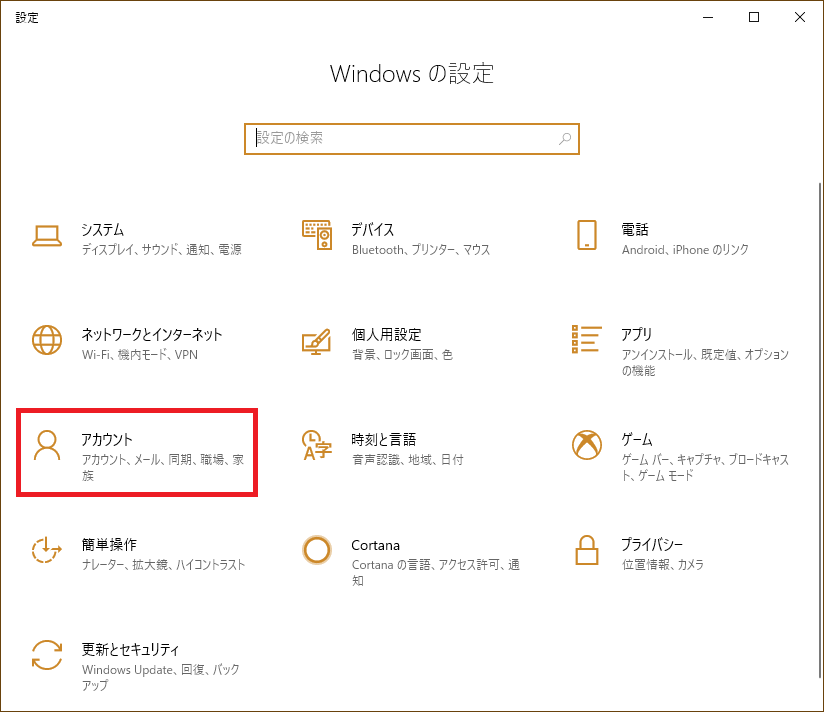
アカウント項目の
サインインオプションを選択します。
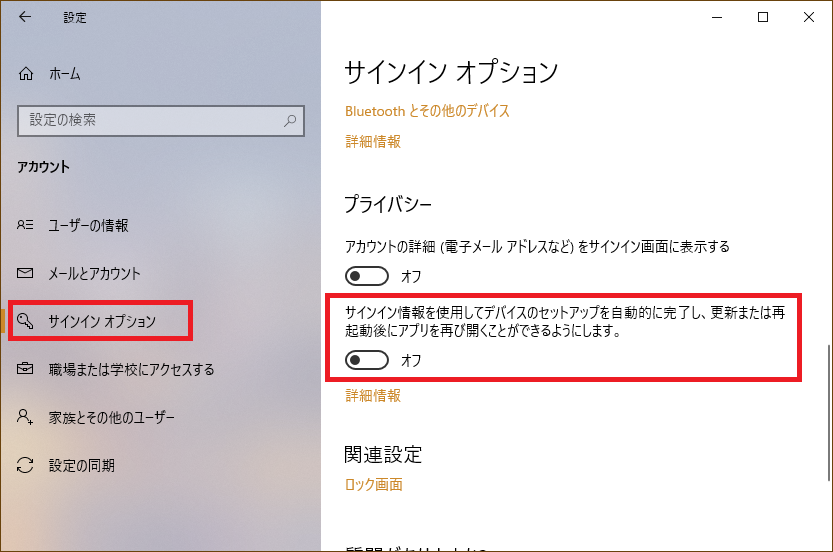
サインインオプションの画面をスクロールして下に移動するとプライバシーの項目があります。
2つ目の項目
「サインイン情報を使用して……起動後にアプリを再び開くことができるようにします。」
これを「オフ」にします。
これで起動後にアプリが勝手に起動することはなくなりました。
規定では「オン」になっているのでアプリを再び開くようになっているようです。
とても分かりにくい。

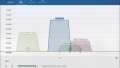
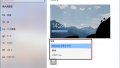
私には便利な目的が仇になっていたようです。
規定でオフにするか、もっと分かりやすくしてもらいたいものです。